Guida ai commenti di YouTube: visualizza, nascondi, elimina, attiva e altro
Pubblicato: 2022-05-05Guida ai commenti di YouTube: visualizza, nascondi, elimina, attiva e altro
Il canale YouTube è un'ottima piattaforma per interagire con i tuoi clienti e mantenere viva la conversazione. Tuttavia, potrebbe anche essere fonte di critiche.
Nella sua forma migliore, può creare un senso di comunità. Tuttavia, potrebbe danneggiare il tuo marchio e distogliere gli spettatori dai tuoi contenuti nel peggiore dei casi. È fondamentale capire come gestire i tuoi commenti su YouTube a questo proposito. Scopri come eliminare o disabilitare i commenti e come risolvere i problemi più comuni.
Sommario
- 1 Come commentare un video di YouTube su smartphone o tablet
- 2 Come visualizzare la cronologia dei commenti di YouTube
- 3 Come disattivare i commenti su YouTube?
- 4 Come trasformare i commenti di YouTube sui dispositivi mobili
- 5 Come faccio a disabilitare i commenti su YouTube?
- 6 Come abilitare i commenti su YouTube?
- 7 Come eliminare tutti i commenti di YouTube
- 7.1 Usa la cronologia dei commenti.
- 8 Eliminazione di commenti fatti da altre persone
- 8.1 Correlati
Come commentare un video di YouTube su smartphone o tablet
Visita YouTube e fai clic sull'angolo in basso a destra (se non sei registrato con l'account YouTube). Se hai scaricato l'app, potrai accedere a YouTube. Applicazione YouTube.
Fai clic sul video di cui desideri commentare.
Al centro del video, troverai una sezione che consente i commenti . Quindi, tocca il logo a destra, che appare come due frecce che puntano in entrambe le direzioni, come nell'immagine qui sotto.
Tocca l'area che indica il commento pubblico , che viene visualizzata nel riquadro con il colore rosso; puoi digitare tutti i commenti che ti piacciono. Assicurati che i commenti siano positivi, anche quando dai un feedback negativo. Ad esempio, "Questo fa schifo" non è molto utile. D'altra parte, "Questo video si interrompe alla fine" è un commento efficace perché informa il creatore di ciò che deve essere corretto.
Come visualizzare la cronologia dei commenti di YouTube
Se sei dell'umore giusto per un'escursione nei ricordi di YouTube (oh, eri giovane!), rivedere i commenti che hai pubblicato su YouTube è semplice.
Vai a Cronologia commenti .
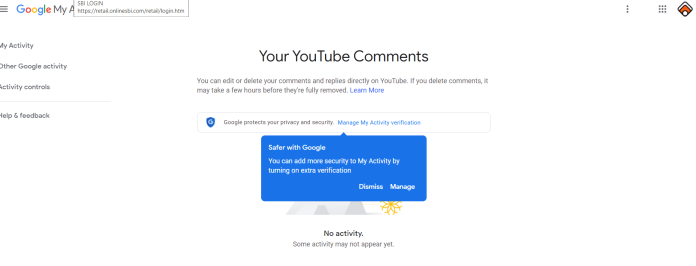
Tocca il contenuto per andare nel luogo in cui hai pubblicato il tuo commento.
Tieni presente che se hai pubblicato un commento su un video che è stato eliminato o il tuo commento è stato eliminato per aver violato il codice di condotta di YouTube, non lo vedrai elencato in questa pagina. Quindi il tuo trolling si perderà nelle sabbie del tempo. Scusate!
Come disattivare i commenti su YouTube?
Passaggio 1. Vai su YouTube Creator Studio.
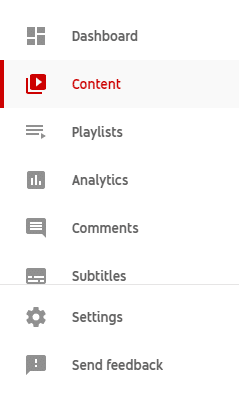
Passaggio 2. Sul lato sinistro-destro della dashboard, scegli l'opzione "Contenuto". I video che hai caricato su YouTube verranno visualizzati sullo schermo.
Passaggio 3. Vai al video di cui desideri rimuovere i commenti. L'icona della matita tocca si trova sul lato destro della miniatura del video.
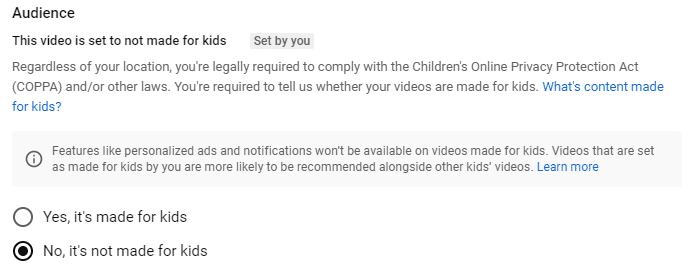
Passaggio 4. Nella sezione "Pubblico", scegli "No, non è fatto per i bambini".
Passaggio 5. Continua a scorrere verso il basso per visualizzare "MOSTRA ALTRO" e fai clic su di esso.
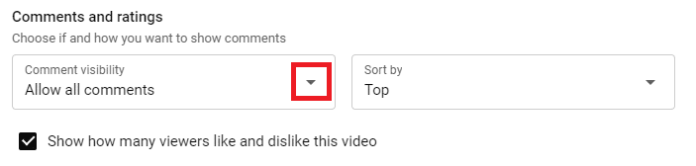
Passaggio 6. Vai alla sezione "Commenti e valutazioni". Seleziona il menu a discesa in "Visibilità commenti" nella sezione "Visibilità commenti" e scegli "Disabilita commenti" dal menu a discesa

Passaggio 7 Dopo aver completato tutte le regolazioni necessarie, seleziona "Salva" dal bordo in alto a destra della dashboard. Ciò salverà le modifiche.
NOTA: nel passaggio 4, quando fai clic su "Sì, è fatto per i bambini". La visibilità dei commenti verrà automaticamente modificata in "Disabilita commenti" e non potrai modificarla.
Come trasformare i commenti di YouTube sui dispositivi mobili
Avvia YouTube Studio. Apri l'app YouTube Studio e tocca il menu nell'angolo in alto a sinistra.
- Seleziona Video.
- Fai clic sul video per cui desideri abilitare i commenti
- Fai clic sul simbolo della matita che si trova vicino alla parte superiore.
- Fare clic sulla scheda Impostazioni avanzate.
- Tocca verso il basso fino a trovare l'opzione per commentare che ti consente di attivare i commenti nei video. Tocca Salva.
Come faccio a disabilitare i commenti su YouTube?
- Vai a Impostazioni>Carica sezione Default
- Vai alla scheda Impostazioni avanzate
- Visita la sezione Commenti e fai clic su Disattiva commenti.
Ogni video che caricherai avrà i commenti disabilitati per impostazione predefinita.
Come abilitare i commenti su YouTube?
Hai deciso di riconsiderare la tua decisione dopo aver disattivato i commenti sui video di YouTube. Ora vuoi imparare come consentire la funzione commenti su YouTube. Segui questi passaggi per consentire i commenti su YouTube.
- Avvia il tuo YouTube Creator Studio. Scegli "Impostazioni" dal lato sinistro del pannello del dashboard.
- Fai clic su "Canale" dalla finestra delle impostazioni. Quindi, scegli la scheda "Impostazioni avanzate dall'alto.
- Nella sezione "Pubblico", scegli "No Questo canale dovrebbe essere impostato come non adatto ai bambini. Non carico contenuti pensati per i bambini".
- Seleziona "Carica impostazioni predefinite" dal pannello laterale sinistro e quindi fai clic su "Impostazioni avanzate" dall'alto
- Fai clic sulla sezione "Commenti", fai clic sul menu a discesa e scegli "Consenti tutti i commenti".
- Infine, fai clic su "Salva" nell'angolo in basso a destra per applicare le modifiche.
Mentre capisci come consentire i commenti su YouTube, tieni presente che hai la possibilità di modificare le tue preferenze se preferisci conservare alcuni commenti YouTube non adatti per il feedback o se preferisci che tutti i commenti vengano rivisti a tempo indeterminato.
Come eliminare tutti i commenti di YouTube
È facile eliminare i commenti che hai pubblicato su YouTube. Puoi rimuovere i commenti che hai lasciato sul tuo canale YouTube. Le uniche eccezioni sono i commenti pubblicati prima di quando Google ha assunto il controllo di YouTube nel 2006.
Come leggi e modifichi i tuoi commenti? Potrebbero essere utilizzati due approcci.
Usa la cronologia dei commenti.
Per vedere tutti i commenti che hai pubblicato su Youtube, accedi alla tua pagina Cronologia commenti qui: https://www.youtube.com/feed/history/comment_history.
- Per cancellare un commento particolare, è necessario effettuare le seguenti operazioni:
- Per prima cosa, trova i commenti nel tuo passato.
- Seleziona Altro (icona a tre punti orizzontali).
- Seleziona Elimina.
- Assicurati di confermare che desideri eliminare definitivamente il file.
Sfortunatamente, non è possibile eliminare tutti i commenti dalla cronologia del tuo account.
Eliminazione di commenti fatti da altre persone
Se sei un autore, è un'ottima opzione utilizzare le funzioni di moderazione dei commenti di YouTube. Hai un certo controllo sul tipo di commenti che accetti sul tuo canale YouTube. Ad esempio, è possibile rimuovere tutti i commenti che contengono un link in uscita o un hashtag.
Cosa succede se desideri cancellare un commento di qualcun altro nel tuo canale YouTube?
Basta fare clic sui tre punti accanto al commento. Puoi scegliere di segnalare l'utente per contenuti inappropriati o bloccare i tuoi commenti sulla pagina.
Fare clic su Elimina per eliminare il commento. Tieni presente che in questo modo svaniscono anche le risposte al commento.
Ottieni servizi di progettazione grafica e video illimitati su RemotePik, prenota la tua prova gratuita
Per tenerti aggiornato con le ultime notizie di eCommerce e Amazon, iscriviti alla nostra newsletter su www.cruxfinder.com
